在日常使用电脑上网的过程中,有时候我们会遇到台式电脑已连接但无法上网的问题。这可能会给我们的工作和学习带来很大的困扰,因此我们需要了解一些解决这个问题的步骤和技巧。
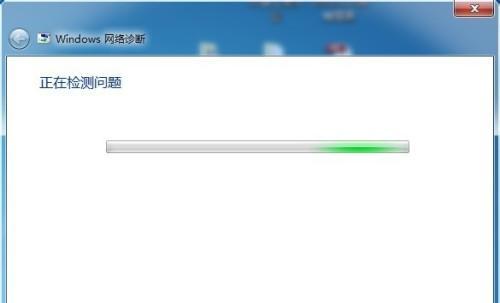
一、排查物理连接问题
1.检查网线是否插好:确认网线是否插紧、插入正确的端口,并且网线没有断裂或损坏。
2.检查路由器电源:确保路由器的电源插头牢固连接,且路由器处于正常工作状态。
3.检查电脑网络端口:确认网线插入电脑的网络接口是否松动或损坏。
二、检查网络设置问题
4.检查IP地址分配方式:在控制面板的网络设置中,确认IP地址的分配方式是否是自动获取IP地址。
5.重启网络适配器:在设备管理器中找到网络适配器,选择禁用后再启用网络适配器,有时候能够解决网络连接问题。
6.清除DNS缓存:在命令提示符中输入“ipconfig/flushdns”命令来清除DNS缓存。
三、排查防火墙和安全软件问题
7.检查防火墙设置:确保防火墙没有禁止电脑上网的相关设置。
8.暂时关闭安全软件:有时候,某些安全软件可能会阻碍网络连接,可以尝试暂时关闭安全软件后重新连接网络。
四、检查网络驱动程序问题
9.更新网络驱动程序:检查网络适配器的驱动程序是否是最新版本,如果不是,可以尝试更新驱动程序来解决问题。
10.卸载并重新安装网络驱动程序:如果更新驱动程序无效,可以尝试先卸载当前的网络驱动程序,然后重新安装最新版本的驱动程序。
五、尝试其他解决方法
11.重启路由器:有时候路由器出现故障或缓存问题,重启路由器可能会恢复正常的网络连接。
12.使用网络故障诊断工具:操作系统中通常都有网络故障诊断工具,可以尝试使用工具来自动排查和修复网络连接问题。
13.更换网线和路由器:如果以上方法都没有解决问题,可以尝试更换网线或者路由器,有时候故障可能出现在这些硬件设备上。
当我们遇到台式电脑已连接但无法上网的问题时,首先需要排查物理连接问题,然后检查网络设置、防火墙和安全软件设置,以及网络驱动程序是否正常。如果问题依然存在,可以尝试重启路由器、使用网络故障诊断工具,或者更换网线和路由器。通过逐步排查和修复,我们可以解决这个问题,恢复正常的网络连接。
解决台式电脑无法上网的常见问题
在现代社会中,互联网已经成为人们生活中不可或缺的一部分。然而,有时我们可能会遇到台式电脑已经连接但无法上网的困扰。这种情况可能会因为各种原因而导致,包括连接问题、设置问题和软件问题等。本文将针对这些常见问题进行分析和解决方法的介绍,帮助大家解决电脑无法上网的困扰。
1.路由器是否正常工作
若电脑已连接但无法上网,首先应该检查路由器是否正常工作。可以尝试重启路由器,并确保其显示灯正常亮起。
2.确认网络连接是否正常
在确认路由器工作正常后,需要检查电脑与路由器之间的网络连接是否正常。可以尝试重新插拔网线或者连接无线网络,确保连接稳定。
3.检查IP地址设置
如果电脑已连接但无法上网,可能是IP地址设置出现问题。可以通过打开“控制面板”>“网络和共享中心”>“更改适配器设置”>右击“本地连接”>选择“属性”>双击“Internet协议版本4(TCP/IPv4)”来检查和更改IP地址设置。
4.确认DNS服务器配置
DNS服务器的配置问题也可能导致电脑无法上网。可以尝试更改DNS服务器为公共的DNS服务器,如谷歌的8.8.8.8和8.8.4.4,然后重启电脑尝试上网。
5.检查防火墙设置
有时防火墙的设置会阻止电脑上网。可以通过打开“控制面板”>“WindowsDefender防火墙”>选择“允许应用通过防火墙”来检查和更改防火墙设置。
6.检查网络驱动程序
网络驱动程序的问题也可能导致电脑无法上网。可以通过打开“设备管理器”>展开“网络适配器”来检查是否存在异常或者需要更新的网络驱动程序。
7.清理浏览器缓存
如果只有浏览器无法正常上网,可以尝试清理浏览器缓存。可以通过打开浏览器>点击菜单或选项>选择“清除浏览数据”来清理缓存。
8.确认网络连接设置
在一些情况下,网络连接设置也可能导致无法上网。可以通过打开“控制面板”>“网络和共享中心”>“更改适配器设置”来检查和更改网络连接设置。
9.重置网络设置
如果以上方法都无效,可以尝试重置网络设置。可以通过打开“命令提示符”>输入“netshwinsockreset”>按下回车键来重置网络设置。
10.检查安全软件设置
安全软件的设置也可能导致电脑无法上网。可以尝试暂时关闭安全软件,然后重新尝试上网。
11.检查网络线路
如果使用有线网络连接,可能是网络线路出现了问题。可以尝试更换网络线路,然后重新连接上网。
12.更新操作系统和驱动程序
时常更新操作系统和驱动程序可以帮助解决一些常见问题。可以通过打开“设置”>“更新和安全”>“Windows更新”来更新操作系统,并通过官方网站或者驱动程序更新工具来更新驱动程序。
13.检查硬件故障
若以上方法仍然无法解决问题,可能是硬件故障导致电脑无法上网。可以尝试联系专业人员检查硬件是否存在故障。
14.重装系统
在一些极端情况下,可能需要重装操作系统来解决无法上网的问题。在进行重装之前,务必备份好重要文件。
15.寻求专业技术支持
如果以上方法都无效,建议寻求专业技术支持。专业技术人员可以根据具体情况进行进一步的诊断和解决。
在遇到台式电脑已连接但无法上网的问题时,我们可以通过检查路由器、网络连接、IP地址设置、DNS服务器配置、防火墙设置、网络驱动程序、浏览器缓存、网络连接设置等方面进行排查和解决。如果问题依然存在,可以尝试重置网络设置、更新操作系统和驱动程序,或者联系专业技术支持进行进一步的故障排除。通过以上方法,相信可以帮助大家顺利解决台式电脑无法上网的问题。




